아이폰 동영상 편집 재생 속도 단축어 2배속 슬로우
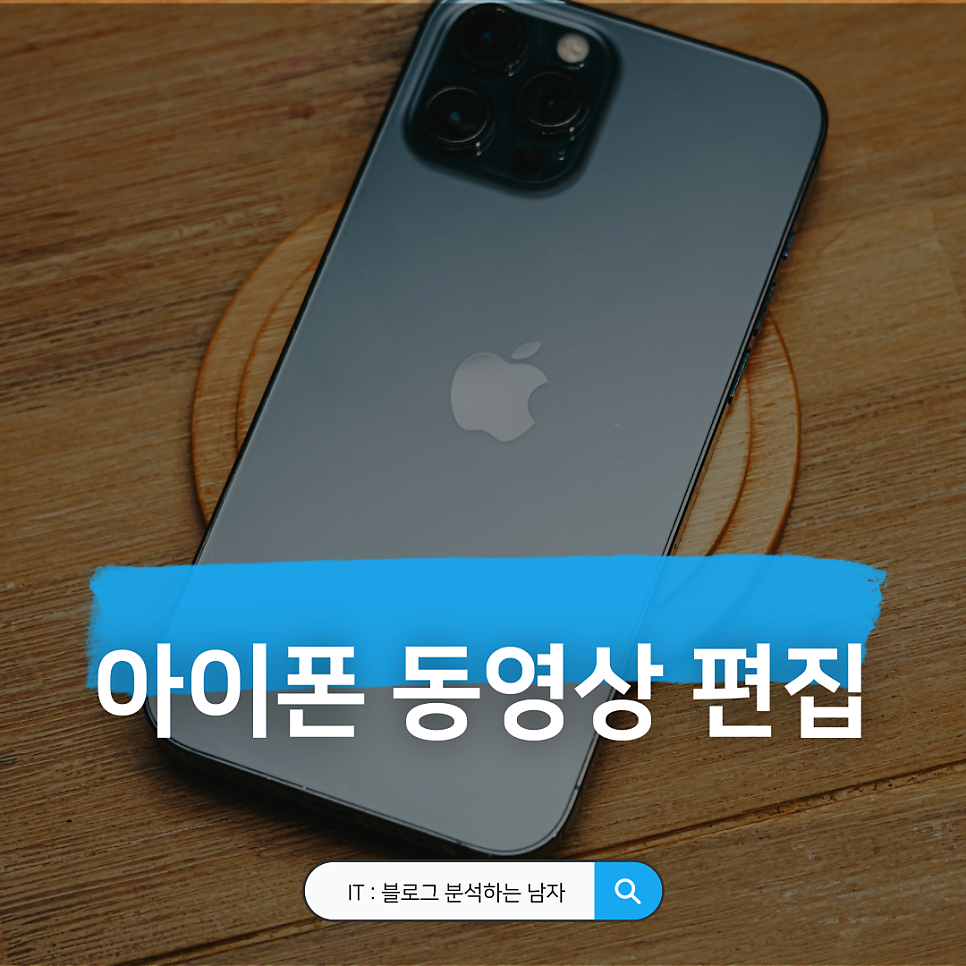
안녕하세요 블로그 분석하는 남자입니다. 오늘은 아이폰 동영상 편집으로 재생 속도를 단축어로 2배속 슬로우 적용하는 방법에 대하여 알려 드리도록 하겠습니다. 영상에 재미있는 효과를 내기 위해서나 원하는 장면을 반복하여 빨리 감기나 느리게 하고 싶은 경우가 있습니다.
iPhone의 경우는 기본 동영상 앱인 iMovie을 이용하여 수정이 가능합니다. 하지만 과정이 헷갈려서 어려움이 있거나 시간이 많이 소요가 되는데요 상대방에게 공유하여 보내줘야 할 때 간편하게 단축어를 추가하여 쉽게 제작할 수 있는 방법은 다음과 같습니다.



www.icloud.com

아이폰 동영상 속도 단축어 만들기
1. 위 링크를 사파리나 크롬으로 열기를 합니다. '단축키 가져오기'를 터치를 해주신 후 추가를 해주세요

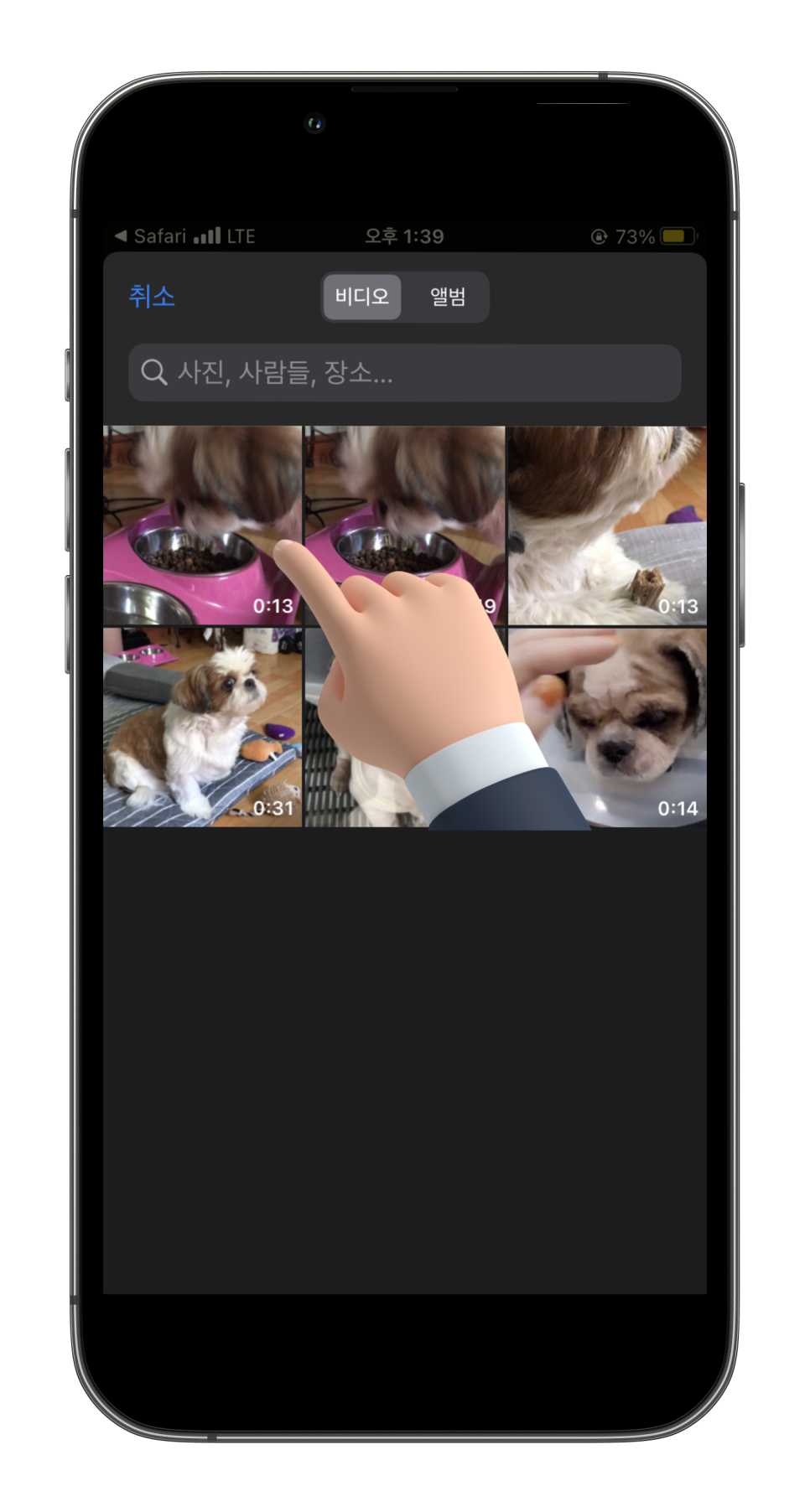
2. 동영상 재생 속도 조절이 메뉴가 확인이 되는데요 클릭을 해주시면 자동적으로 나의 앨범에 있는 '비디오' 항목에서 하나를 선택합니다.
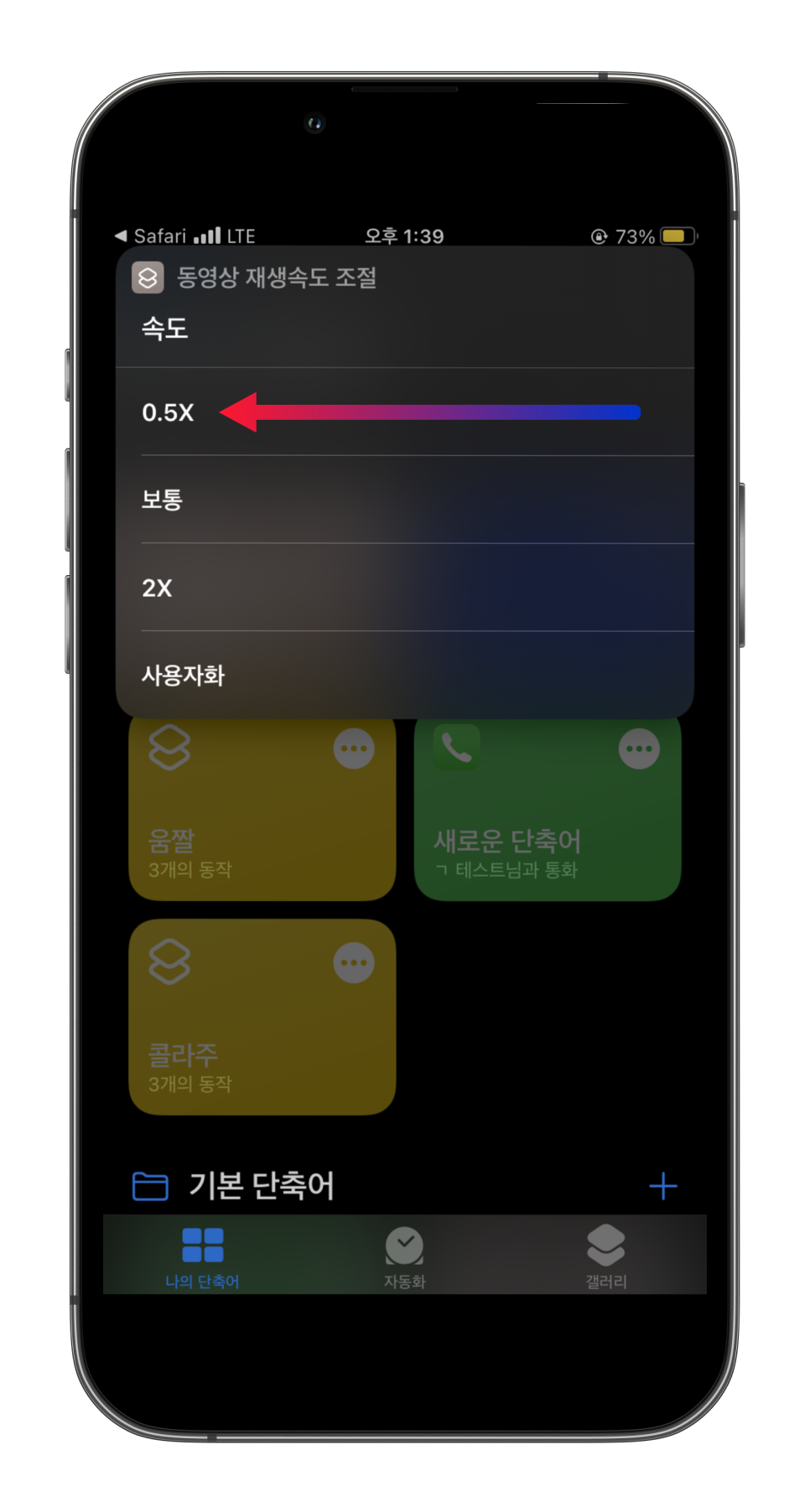
아이폰 동영상 슬로우 설정
- [jd
- [jd
0.5X : 슬로우 모션
- [jd
0.5X : 슬로우 모션
0.5X : 슬로우 모션
- [jd
2X : 2배속 효과
2X : 2배속 효과
- [jd
사용자화 : 직접 입력
사용자화 : 직접 입력
3. 영상을 느리게 재생을 하고 싶을 경우 'O.5X' 배속을 클릭을 합니다.
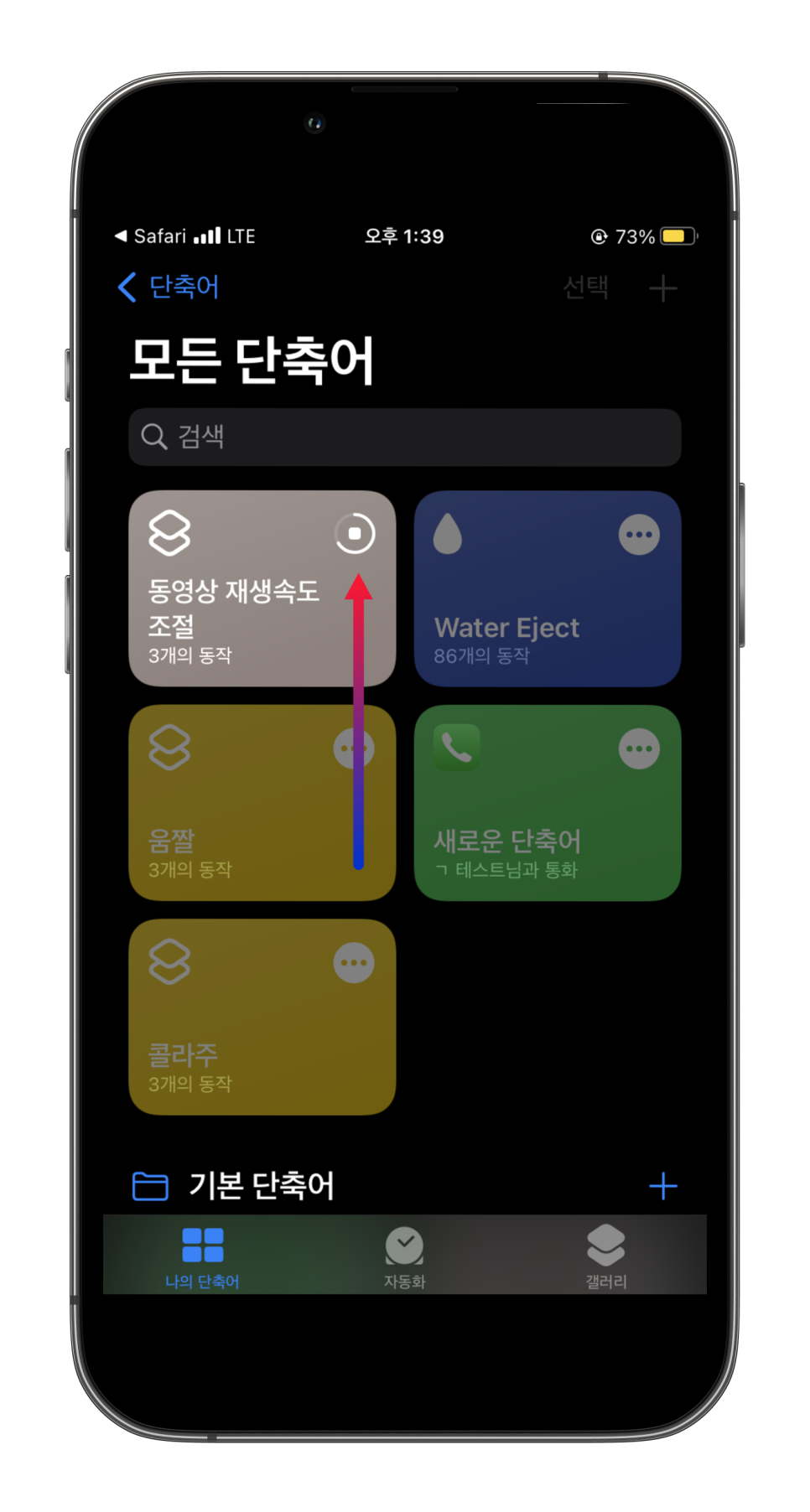
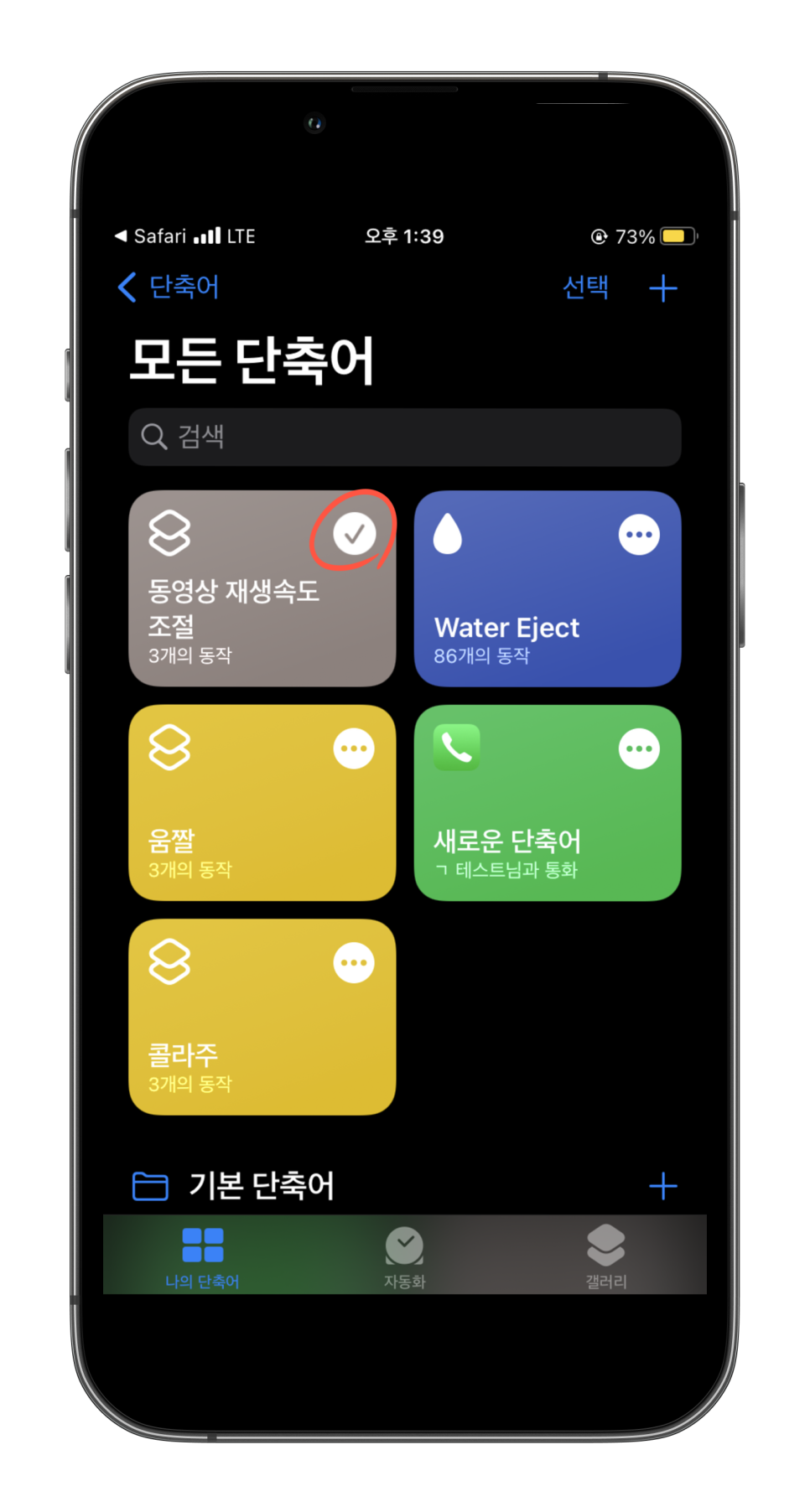
4. 아이폰 동영상 재생 속도 편집이 진행이 되면 '네모' 정지 표시와 함께 시계 방향으로 움직이게 되는데요 체크 모양으로 바뀌게 되면 인코딩이 완료되어 자동적으로 나의 앨범에 추가되어 확인이 가능합니다.

5. 나의 앨범에 들어가서 재생을 해보시면 기존 영상보다 초 시간이 늘게 되는데요 느리게 했기 때문에 변환되어 적용이 됩니다.

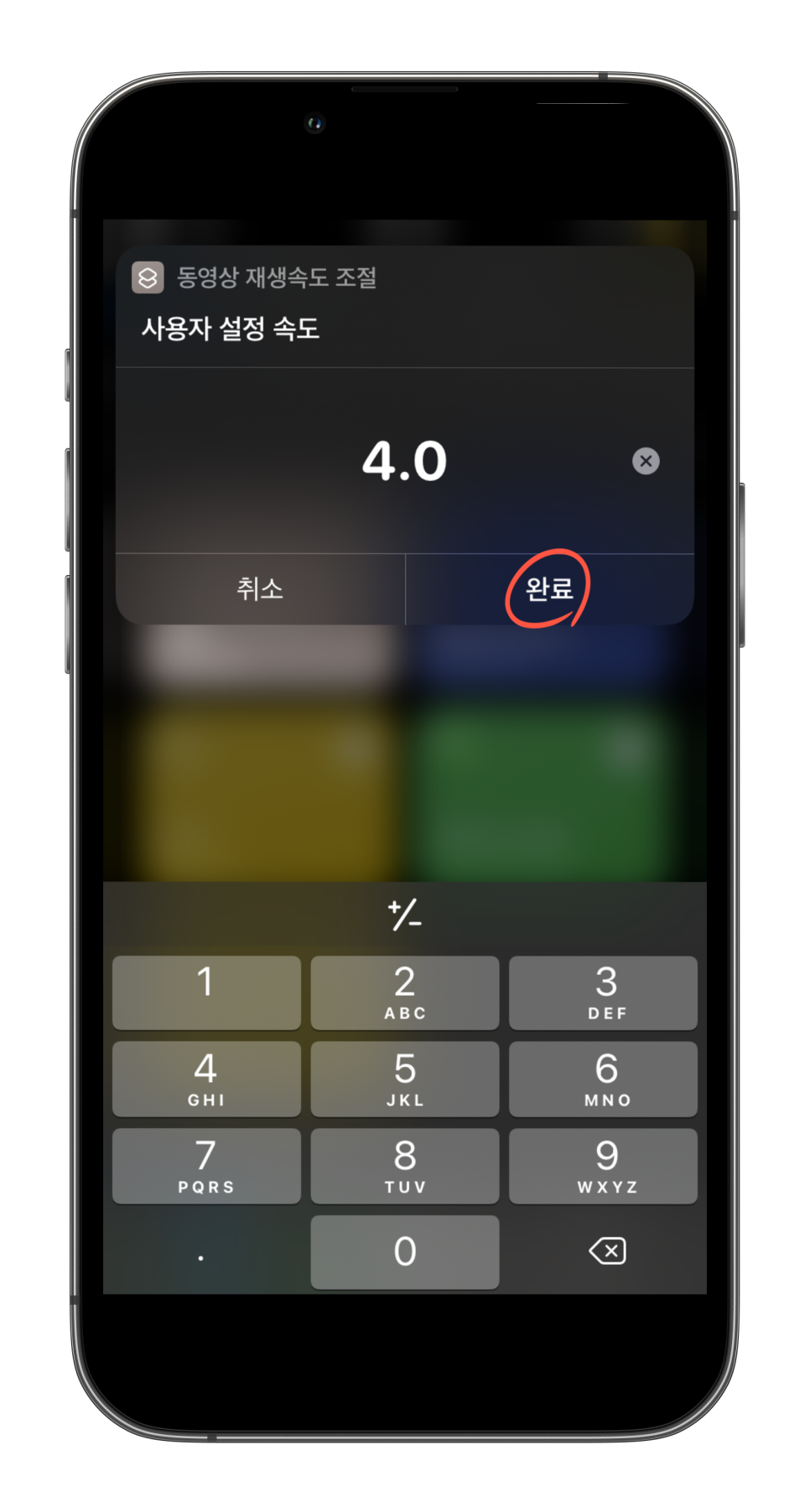
사용자화 설정
6. 아이폰 동영상 2배속 빨리 감기를 이용하여 적용을 하고 싶다면 '2배속'을 선택을 해주세요 그 외 조금 더 빠르게 하고 싶은 경우 사용자화 항목을 눌러주셔서 원하는 속도를 입력을 해주시고 완료 버튼을 클릭합니다.
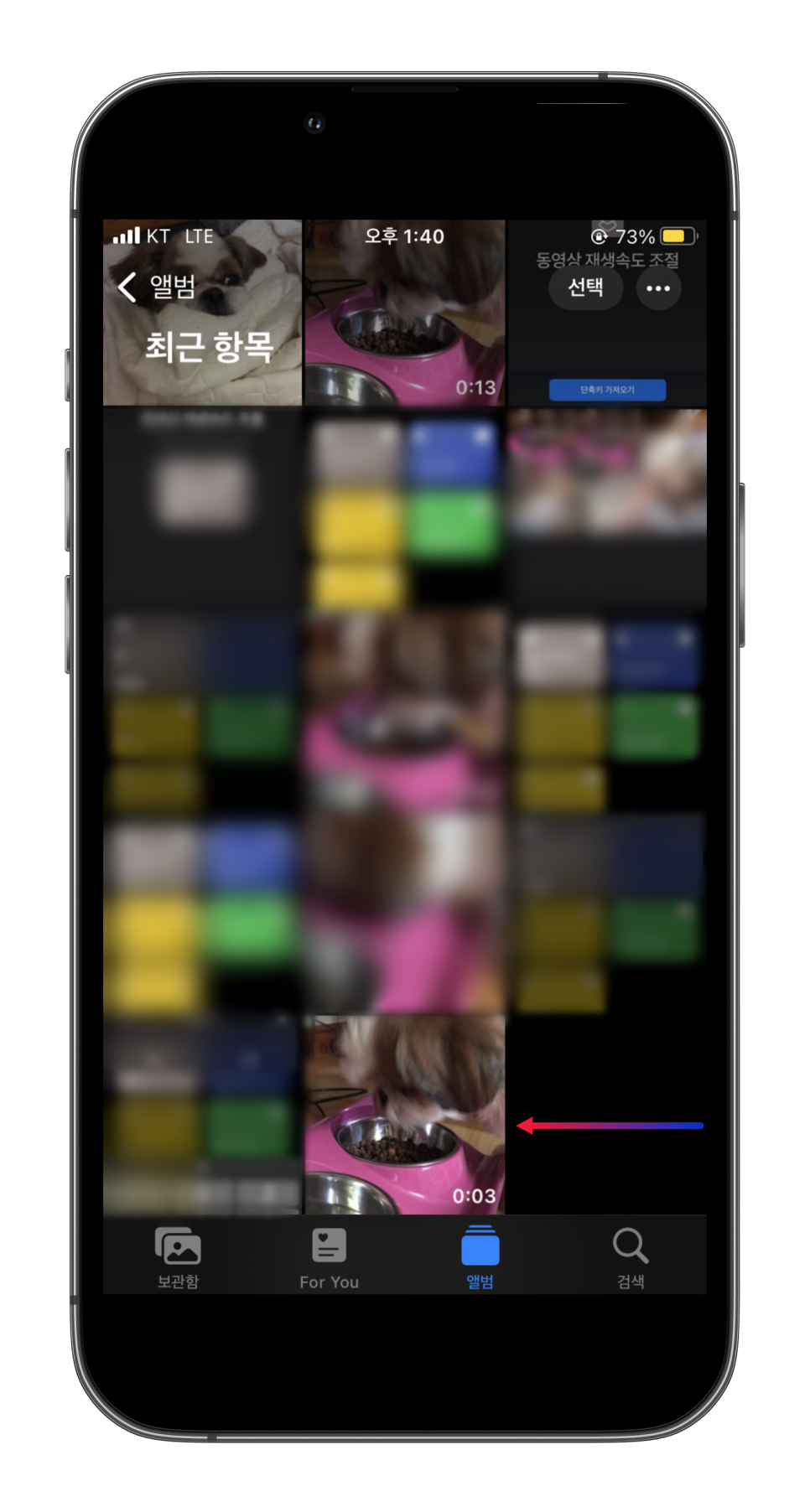
7. 여기서 아셔야 될 점은 속도를 빠르게 수정을 하게 될 경우 '초' 시간대가 줄어든다는 점 참고하세요

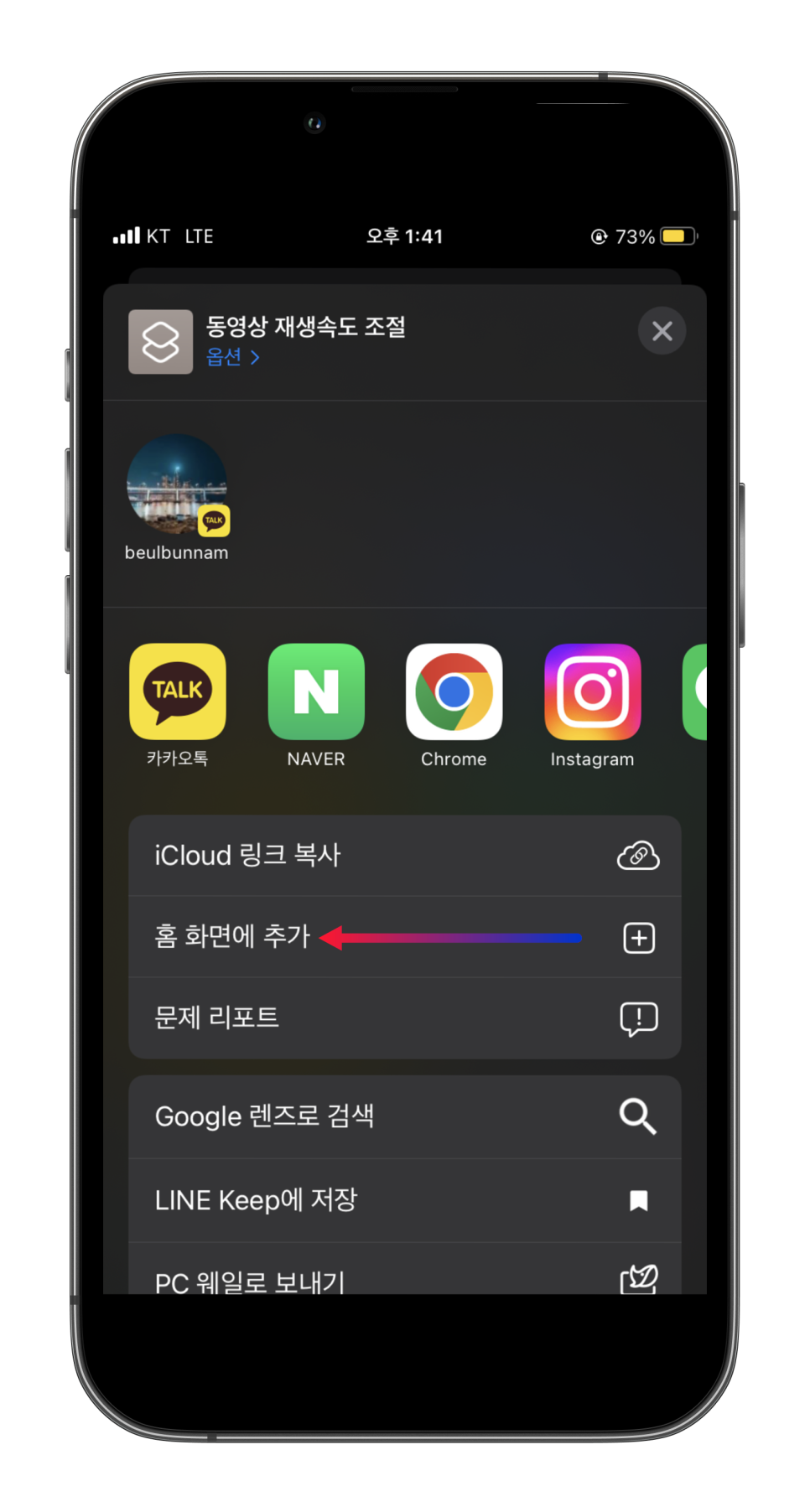

아이폰 동영상 편집 속도 단축여를 상대방에게 공유를 하고 싶다면 초기 화면으로 돌아가셔서 '단축어'를 1초 정도 꾹 눌러 주시게 되면 '공유' 메뉴가 보이게 되는데요 여기에서 카톡으로 보낼 수 있으며 스마트폰 홈 화면에 추가하여 필요 할 때 사용을 하실 수 있습니다.
